Каждая мобильная операционная система (Android и iOS) предлагает множество интересных функций, которые упрощают пользование смартфоном и повышают комфорт при его эксплуатации. Например, подобной опцией можно считать уведомления, появляюющиеся на заблокированном экране. Их высвечивание при возникновении нового события (пропущенный звонок, СМС, новое письмо или сообщение в мессенджере) позволяет ознакомиться с информацией без разблокировки дисплея. Но иногда эти всплывающие сообщения могут начать раздражать или возникает необходимость скрыть их от окружающих. Тогда возникает вопрос, как убрать уведомления с экрана блокировки.
Способы для системы Андроид

Первые оповещения были реализованы в Андроиде 4 версии, но с выходом ОС Android 5.0 они приобрели современный вид и стали более удобными.
Алгоритм того, как убрать уведомления с экрана блокировки, состоит из следующего набора действий:
- разблокировать смартфон;
- зайти в настройки;
- открыть меню «Звуки и уведомления»;
- отыскать пункт «Уведомления приложений»;
- после входа внутрь раздела пользователь увидит все приложения, установленные на смартфоне, которым разрешено отправлять оповещения на заблокированный экран;
- можно отключить все сообщения разом или выбрать определенные программы из списка;
- отключение происходит передвижением ползунка в неактивное состояние;
- больше данное приложение или программа не будет посылать уведомительные сообщения на заблокированный смартфон.
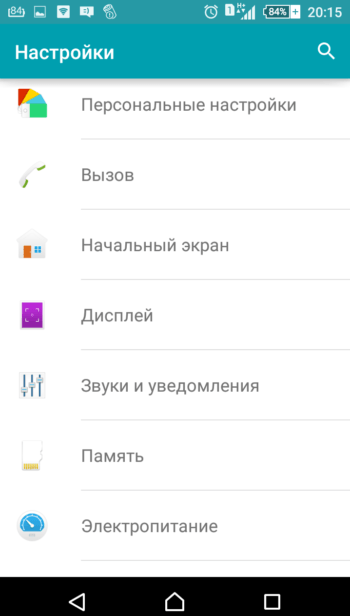
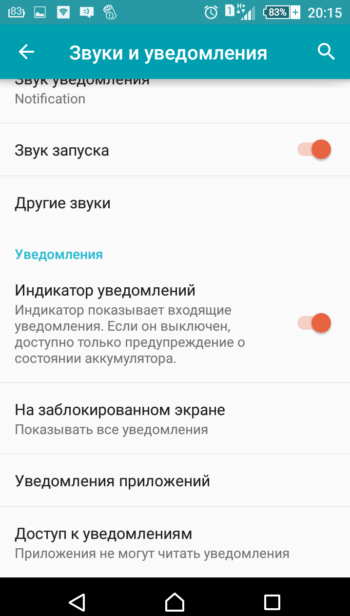
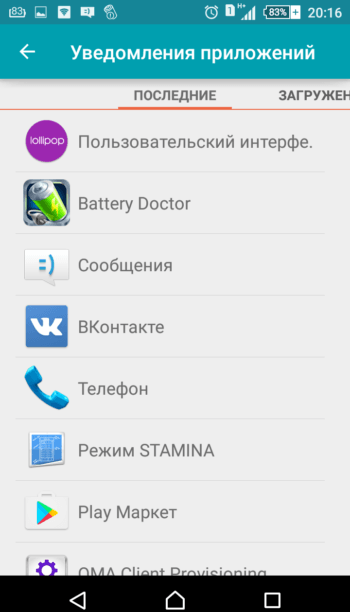
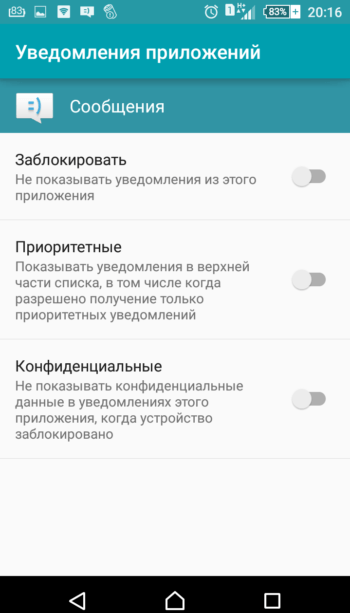
Существует и более быстрый способ, который реализован в системе Android 5.0 и выше. Изменение функций получения оповещений здесь производится через кнопку управления звуком:
- необходимо выдвинуть шторку свайпом сверху вниз;
- нажать на иконку регулировки звука;
- далее пользователю станет доступно три режима получения оповещений: не беспокоить, важные, все;
- при выборе последнего пункта на заблокированном экране будут отображаться все сообщения;
- если выбрать «не беспокоить», не будет приходить ни одного оповещения;
- также можно настроить «важные» посредством нажатия на иконку «шестеренки» или выбрать алгоритм их появления, например, каждые 2 часа.
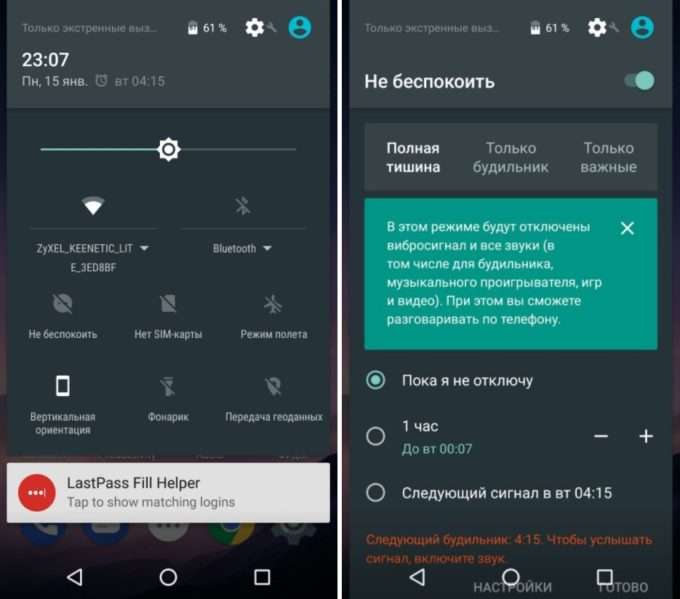
В более «старших» версиях (Android 8.0) функция, как убрать уведомления с экрана блокировки, и иные настройки уведомительных сообщений получили собственный раздел в меню настроек. Там можно выбрать режим показа оповещений, отключить их или создать сценарий для каждой установленной программы по отдельности.

Еще одним способом избавиться от назойливых сообщений является применение стороннего софта, который можно скачать из Play Market. К таким приложениям относится программа Notification Bar Deluxe. Она позволяет поместить внутрь области уведомлений в верхней шторке переключатели основных настроек для выбора действий определенных программ.
Отключение оповещений для iOS
Чтобы убрать оповещения на телефонах Apple, требуется осуществить следующие действия:
- Зайти в настройки.
- Ввести пароль или воспользоваться Touch ID.
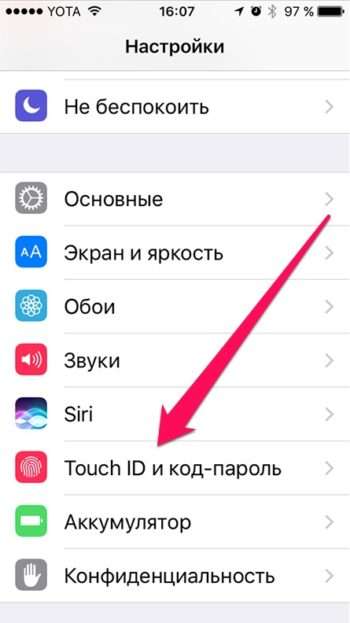
- Отключить вкладки «Сегодня» и «Вид уведомлений».
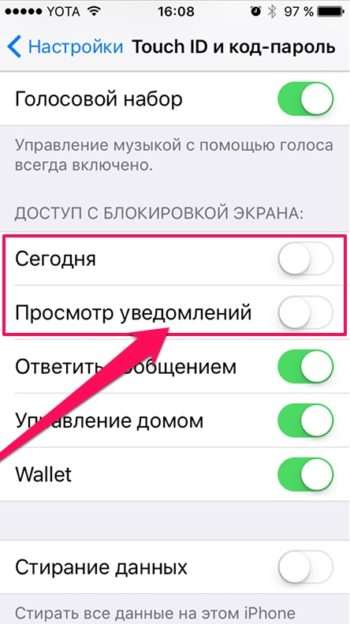
После совершения данных действий панель уведомлений исчезнет с главного экрана. Дополнительно можно совсем деактивировать центр управления. Это делается следующим способом:
- Зайти в настройки.
- Перевести ползунок «На заблокированном экране» в выключенное состояние.







